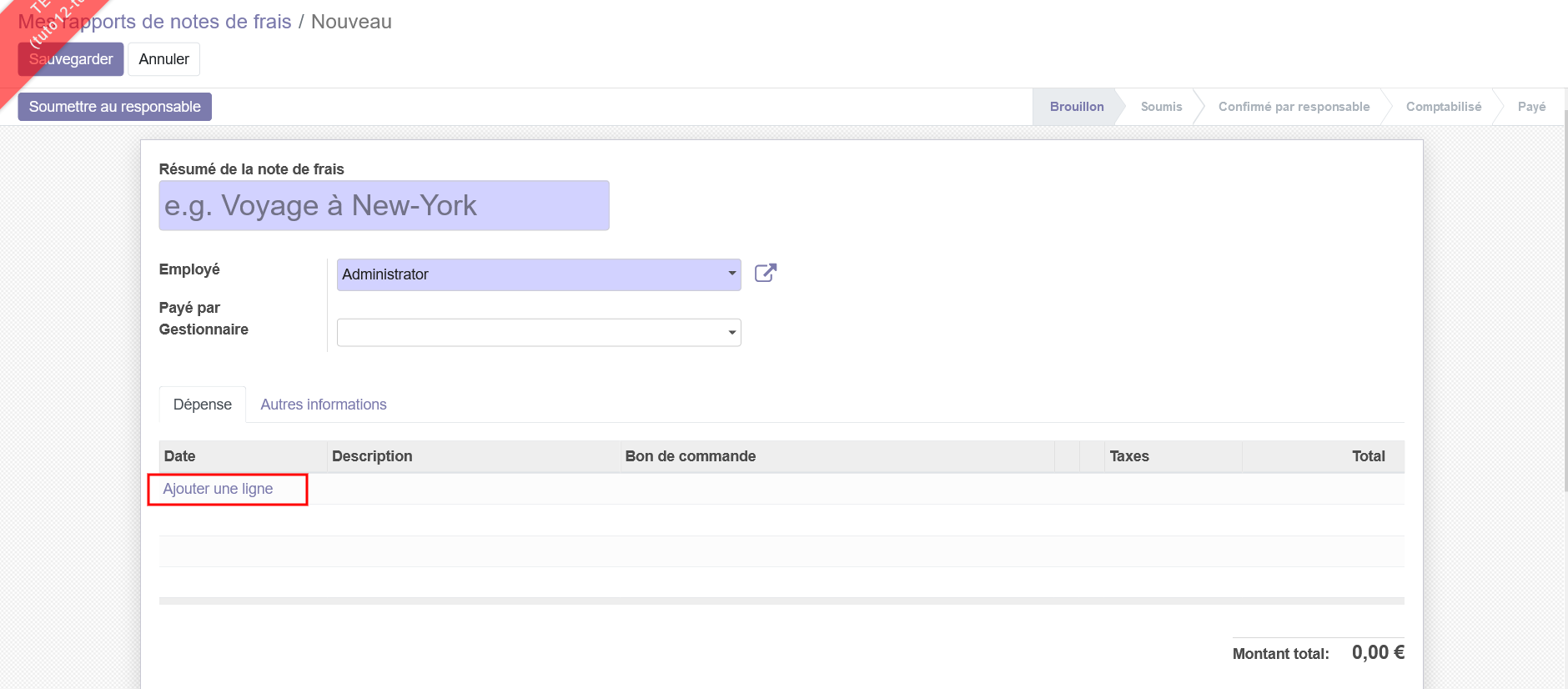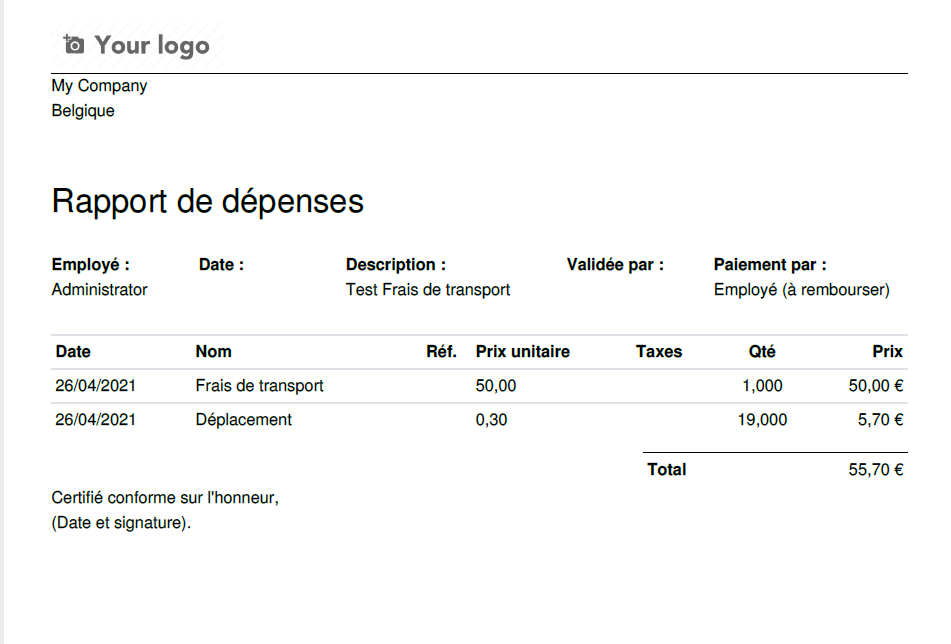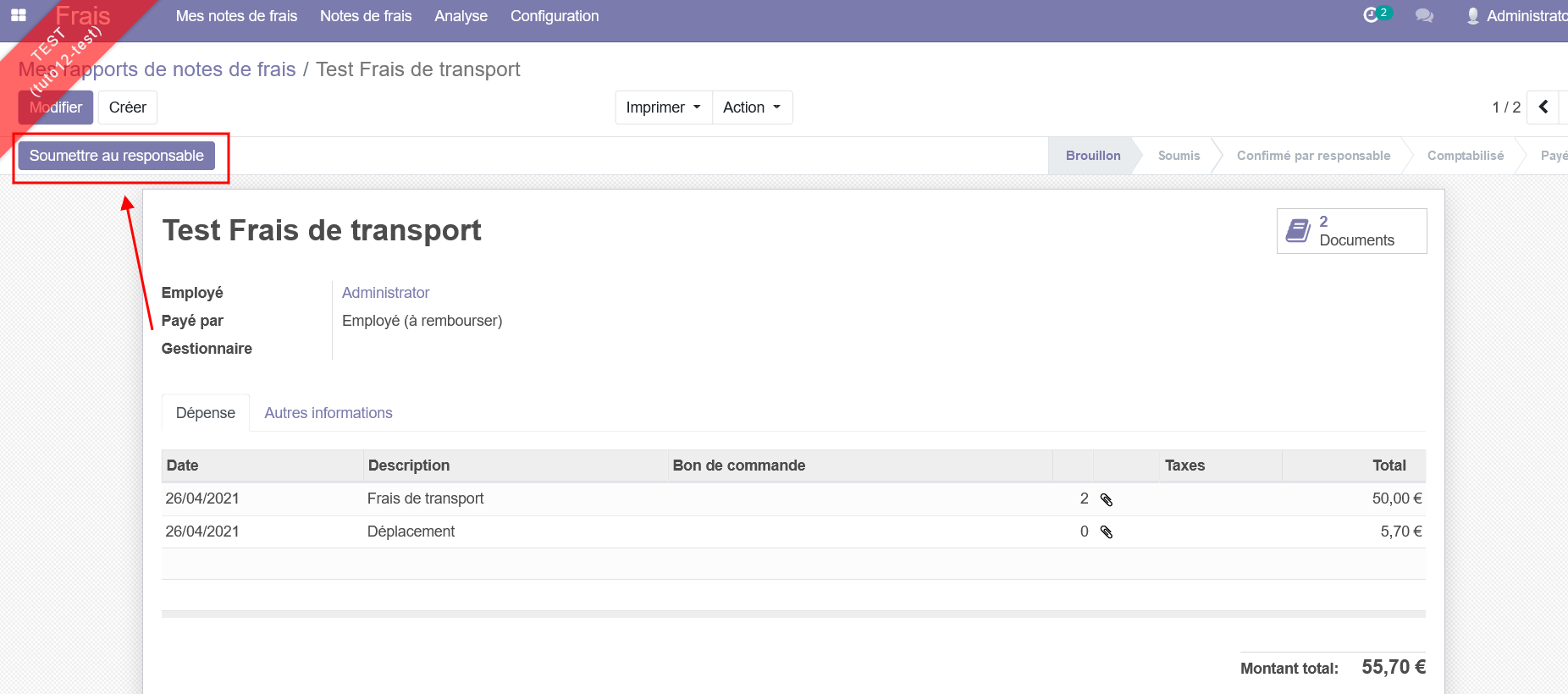Créer et soumettre un rapport de dépense
Créer le rapport
Après avoir encodé vos notes de dépenses, il faut les lier à un rapport de dépense pour pouvoir les soumettre à votre gestionnaire pour validation et remboursement.
- Allez dans Frais < Mes rapports de notes de frais
- Cliquez sur "Créer"
Ce rapport va donc contenir un ensemble de dépenses pré-encodées, pour procéder au suivi et au remboursement en une fois de toutes ces dépenses.
- Cliquez sur "Ajouter une ligne" pour y ajouter les dépenses que vous avez pré-encodées.
- Sélectionnez les dépenses parmi la liste.
Vous pouvez également créer une dépense depuis cette fenêtre en cliquant sur "Créer".
- Cliquez ensuite sur "Sauvegarder", le rapport garde le statut "Brouillon" et vous pouvez soit directement le soumettre au gestionnaire, soit imprimer le rapport en format PDF.
Imprimer le rapport en PDF
Lorsque vous avez sauvegardé votre rapport de vos dépenses, vous avez l'option d'imprimer ce rapport en format PDF.
Ce qui donne ceci,
Soumettre un rapport de dépense
Lorsque vous avez encodé votre rapport de dépense,
- Cliquez sur "Soumettre au responsable".
Ce rapport apparait maintenant dans les Notes de frais qui sont à approuver par le gestionnaire.